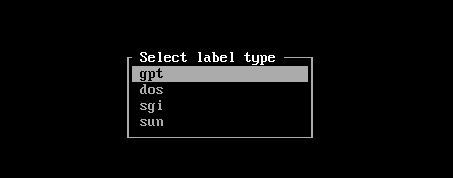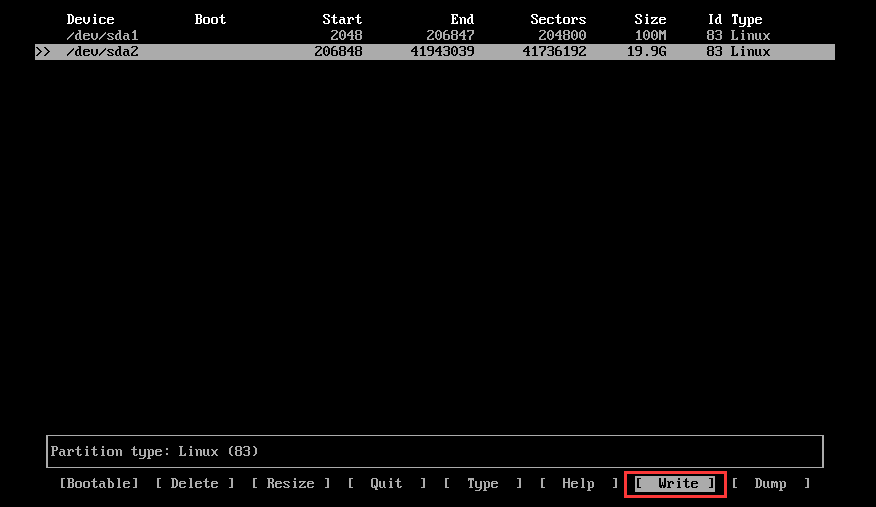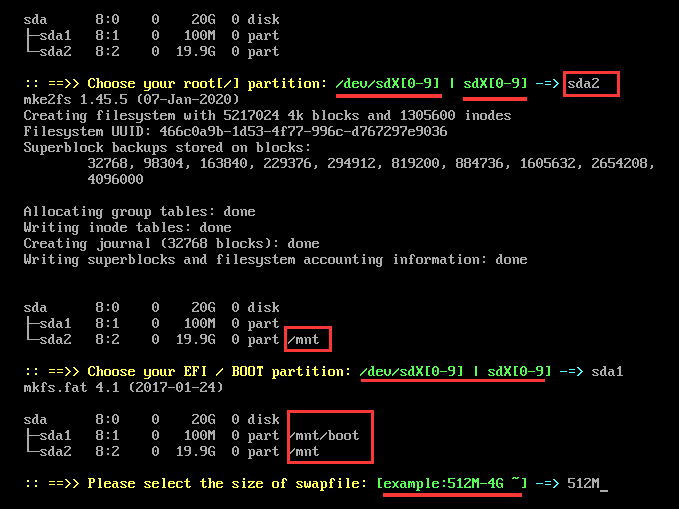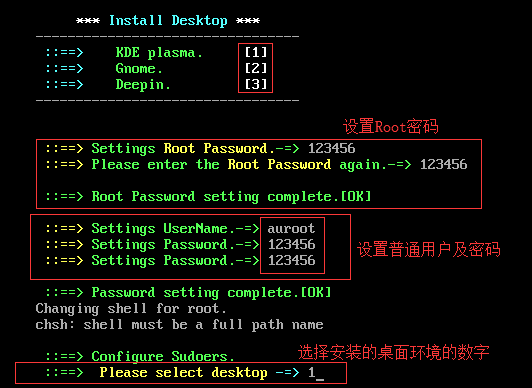ArchLinux - 脚本安装使用指南
前面不想废话,讲什么脚本说明,功能什么的!只讲使用方法,其他的可以去Gitee看,去Github看。
脚本虽然支持Boot和UEFI,但是我打算一起讲,因为它们安装时的区别,只有3处不同。
非常简单,稍微熟悉完后,6分钟内就可以安装完基本系统,并引导启动,不过得看你网速,我的带宽是200M
第一步 先从引导开始
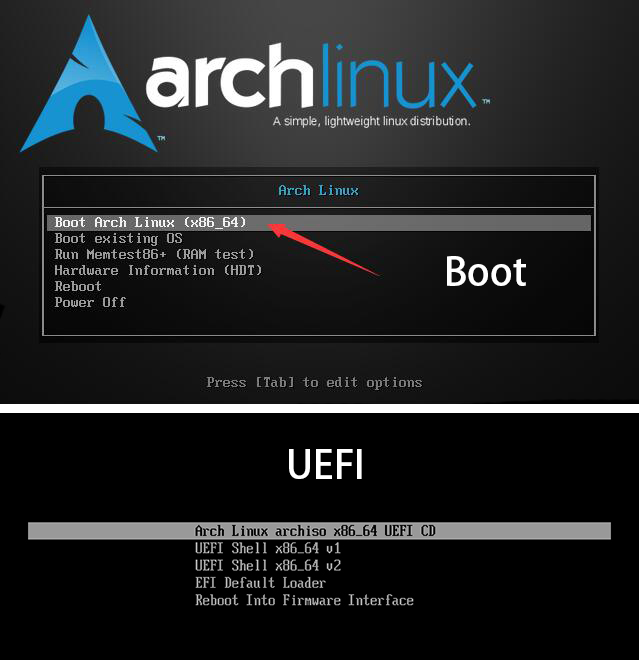
第二步 下载脚本 或者使用我做的ArchIso
Gitee/Github 有短链接,这里我就不放了,因为会失效!
curl -fsSL https://gitee.com/auroot/Arch_install/raw/master/Arch_install.sh > Arch_install.sh # 脚本下载命令
chmod +x Arch_install.sh # 给脚本加执行权限
./Arch_install.sh # 运行
首页内容说明
Script Name -->> 脚本名称
Author -->> 脚本作者
GitUrl -->> Git地址
Pattern -->> Chroot模式【开ON】/【关OFF】
Ethernet -->> 有线网络 IP地址
WIFI -->> WIFI网络 IP地址
SSH(1) -->> 有线网络 SSH连接方式
SSH(2) -->> WIFI网络 SSH连接方式
==========================================================
::==> 1、配置镜像源 只对当前模式生效,可Live,可Chroot
::==> 2、配置网络 只对当前模式生效 2020.2月之后的ArchIso镜像不用配置有线网络,Wifi可以使用脚本
::==> 3、配置SSH 只对当前模式生效 用户名:root 密码:123456(默认)
::==> 4、安装系统
::==> 5、退出
在输入框数字 回车即可! 首页面除了2,配置网络 4、安装系统 有内选项,其他的没有!!!
==========================================================
2,配置网络 顾名思义
第三步 安装系统

注意:选项[2] 安装基本系统后,自动进入Chroot模式,脚本退出会退回Live模式
所以安装基本系统后可以直接 执行[21] - [23]
选项[21] [22] [23] 必须在Chroot模式下使用,如果不处于Chroot模式可以先 选择[0] 进入!
** -->> 重要必选 (推荐先安装完成系统后,在安装驱动及桌面。)
* -->> 不重要可选,安装完系统后,脚本保存在[/]目录,可以进入系统后再执行,直接选择,不需要进Chroot!
====================================================
1、磁盘分区(使用命令为cfdisk 第一次分区会让你选择分区类型:Boot[dos] Uefi[gdp]
2、安装基本系统 (无需Chroot,选择后,回车即可!
21、安装驱动 (自动安装I/O驱动和音频驱动,之后选择安装集显[Intel][AMD],然后选择[Nvidia](自动配置)
22、安装桌面环境 (第一次选择会先让你设置root密码及用户 用户密码,设置完成后,在做选择!
23、配置系统 (配置GRUB,语言[英文]、字体、地区、用户等,如果你提前安装了桌面,并配置了用户,发现这里又要求配置,直接[ctrl]+[C]
0、进入Chroot模式 ( 这是临时的,脚本退出后,需要再次进入。首页可以看当前状态,多留意!
====================================================
以下是使用过程中需要注意的地方
1、分区 -- 选择[1] 提示输入分区的磁盘 输入:[/dev/sdX] [sdX] Nvme磁盘也可以
1、分区 -- 第一次进入,选择分区类型: Uefi [gpt] Boot [dos]
1、分区 -- 分完区,直接选择[Write] 并输入[yes] 然后退出[q]
1、分区 -- 演示 第1项[根目录] 第2项[引导分区] 第3项[Swap 文件大小]
这个我用的是Boot,不用担心!挂载目录都是自动的
Boot挂载地址[/mnt/boot] | Uefi挂载地址[/mnt/boot/efi]
22、安装桌面 -- 安装前会让你先设置用户,密码两次不要输入错了哟
谢谢观看!
GitHub:https://github.com/BaSierL/Arch_install
Gitee:https://gitee.com/auroot/arch_wiki
- 附加 - 无脑式选择
无桌面环境(推荐)
==>> 1 配置源后 4 -> 1 分区后 4 -> 0 -> 21 安装基本系统后 4 -> 23 做最后配置
带桌面环境
==>> 1 配置源后 4 -> 1 分区后 4 -> 0 -> 21 安装基本系统后 4 -> 21 安装桌面后 4 -> 0 -> 23 做最后配置
驱动可以先装桌面后安装,也可以装完基本系统后安装。
ArchLinux - 脚本安装使用指南的更多相关文章
- Cadence OrCad Allegro SPB 16.6 下载及安装破解指南
Cadence公司的电子设计自动化产品涵盖了电子设计的整个流程,包括系统级设计,功能验证,IC综合及布局布线,模拟.混合信号及射频IC设计,全定制集成电路设计,IC物理验证,PCB设计和硬件仿真建模等 ...
- 高可用,完全分布式Hadoop集群HDFS和MapReduce安装配置指南
原文:http://my.oschina.net/wstone/blog/365010#OSC_h3_13 (WJW)高可用,完全分布式Hadoop集群HDFS和MapReduce安装配置指南 [X] ...
- mac air上archlinux的安装及优化
前言 最近总感觉跑了两年多ubuntu系统的MacBookAir6,2越来越不行了,内存总是亮红灯,软件效率也低了不少.最直接的解决方法当然是换电脑,购买一台配置更好的,比如2017款xps,不过在我 ...
- jws.mono脚本安装详解
就在最近两天,最新版本的jws.mono上线了,这个版本除了提供与之前版本拥有的功能外,还额外提供了一个“自动化”的安装脚本,通过执行该脚本,jws.mono将自动快速的安装到指定的目录,同时,通过改 ...
- 记录archlinux中安装pcl的大致流程
贴一下pcl在github上的网址: https://github.com/PointCloudLibrary/pcl/ 从这个网址出发,一般能找到安装的 tutorial.以下只说一下在archli ...
- [转载]SharePoint 2013测试环境安装配置指南
软件版本 Windows Server 2012 标准版 SQL Server 2012 标准版 SharePoint Server 2013 企业版 Office Web Apps 2013 备注: ...
- centOS安装Mysql指南
centOS安装Mysql指南 说明:使用操作系统centOS6.4 32位系统:mysql:mysql-5.7.10-linux-glibc2.5-i686.tar.gz; 一.准备 下载mysql ...
- 【转】服务器证书安装配置指南(Weblogic)
服务器证书安装配置指南(Weblogic) 详情请点击: http://verisign.itrus.com.cn/html/fuwuyuzhichi/fuwuqizhengshuanzhuangpe ...
- 用脚本安装IIS
原文:用脚本安装IIS 基本命令:Sysocmgr.exe /i:sysoc.inf /u:c:/iis.txt c:/iis.txt是IIS要安装的组件列表 [Components]iis_comm ...
随机推荐
- 吴裕雄--天生自然 R语言开发学习:基本图形(续一)
#---------------------------------------------------------------# # R in Action (2nd ed): Chapter 6 ...
- numpy的基础运算1
import numpy as np #int16和int32内存少,int64内存大但精度高 a = np.array([1,23,4],dtype=np.int32) b = np.zeros(( ...
- loadrunner通过web的post请求方法测接口 1
loadrunner通过web的post请求方法测接口 loginapi() { web_url("rest", "URL=http://192 ...
- 查漏补缺:C++STL简述(容器部分)
STL:是Standard Template Library的简称,中文译为标准模板库,是由惠普实验室开发的一系列软件的统称,现为C++的一部分,可分为容器(containers).迭代器(itera ...
- Gradle的依赖方式——Lombok在Gradle中的正确配置姿势
写过java的都知道,lombok几乎在项目中处于不可或缺的一部分,但是lombok在Gradle的项目中配置并非人人都知道. 很多人在项目依赖中直接这样写 1 compile "org.p ...
- RPi.GPIO 和 HM
后续笔记不再记录导入的模块和硬件的连接方法,请根据关键词自行搜索. RPi.GPIO模块 GPIO:General Purpose Input Output 即 通用输入/输出 RPi.GPIO是一个 ...
- mysql 分表实现方法详解
如果你需要进行mysql分表了我们就证明你数据库比较大了,就是把一张表分成N多个小表,分表后,单表的并发能力提高了,磁盘I/O性能也提高了.并发能力为什么提高了呢,因为查寻一次所花的时间变短了,如果出 ...
- 漫谈国内外Android生态:华为发布的 HMS 服务,对 Mate30 系列无法搭载 Google GMS 的补偿有多大(原创)
如果既用过iPhone,也用过国际版Android,还用过国内的安卓,(并且这三种都用了半年以上),就能体会到GMS多重要.可以说,iOS的体验大幅度领先于国内的安卓,一多半的原因是国内安卓没有GMS ...
- IDEA打包web项目为war,通过本地Tomcat启动war
1.打包 ①idea的打包很简单,网上教程也很多,简单说下:project struct-->artifact-->+-->Web Application:Archive--> ...
- sql -- 利用order by 排名作弊
表结构: 需求: 方法1:union ,,) order by user_total desc ) a union (,,) order by user_total desc ) b) 方法2:直接在 ...